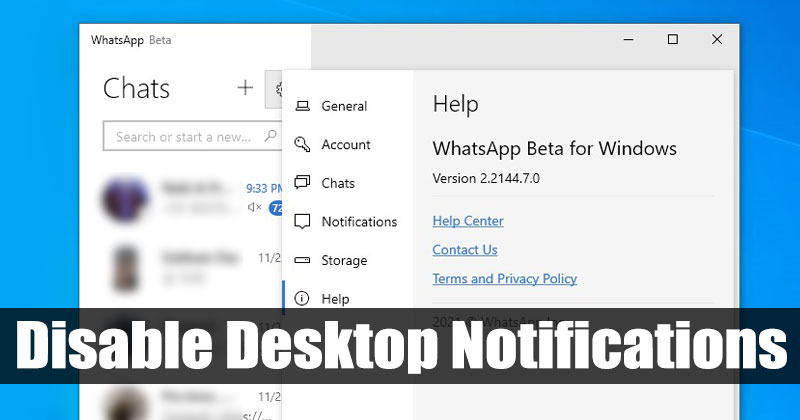
إذا كنت تتذكر ، قبل بضعة أيام ، أصدر WhatsApp إصدار UWP من تطبيق سطح المكتب الخاص به لـ Windows المستخدمين. ال تطبيق WhatsApp Beta UWP يختلف تمامًا عن تطبيق WhatsApp السابق لـ Windows.
مقارنةً بتطبيق WhatsApp السابق لأجهزة الكمبيوتر المكتبية ، يوفر WhatsApp Beta UWP واجهة مستخدم أفضل وميزات غير متزامنة متقدمة لإفادة المستخدمين. الأمر الأكثر إثارة للاهتمام هو أن التطبيق الجديد يأتي مع دعم متعدد الأجهزة أيضًا.
إذا كنت لا تعرف الدعم متعدد الأجهزة ، فأنت بحاجة إلى مراجعة هذه المقالة. قبل بضعة أيام ، شاركنا دليلًا تفصيليًا حول تثبيت تطبيق WhatsApp Beta UWP Windows.
لقد قرأ العديد من المستخدمين المقالة وقاموا بتثبيت التطبيق الجديد على نظامهم. إذا قمت أيضًا بتثبيت التطبيق ، فقد تعلم أن ملف يمكن لتطبيق WhatsApp Beta UWP إرسال إشعارات إليك حتى إذا أغلقت التطبيق.
قد تكون هذه ميزة مفيدة للعديد من المستخدمين ، ولكنها ليست مخصصة للجميع. إذا كنت تتلقى مئات الرسائل كل يوم ، فقد تكون هذه الميزة مزعجة لك.
أيضًا ، تتم إضافة WhatsApp Beta UWP إلى Windows مجلد بدء التشغيل ، والذي يسمح للتطبيق ببدء التشغيل تلقائيًا عند بدء التشغيل Windows. ومع ذلك ، إذا كنت تريد ، يمكنك ذلك قم بإزالة إدخال بدء تشغيل WhatsApp Beta UWP اختيار.
اقرأ أيضًا: كيفية تثبيت تطبيق WhatsApp Beta UWP على Windows 10/11
خطوات لإيقاف تشغيل إشعارات WhatsApp Beta UWP Desktop
لذلك ، في هذه المقالة ، سنشارك دليلًا تفصيليًا حول كيفية إيقاف تشغيل إشعارات WhatsApp Beta UWP لسطح المكتب على جهاز الكمبيوتر.
أيضا ، سوف نخبرك كيف منع بدء تشغيل WhatsApp Beta UWP عند بدء التشغيل. دعنا نتحقق.
1. أولاً وقبل كل شيء ، افتح WhatsApp Beta UWP على جهاز الكمبيوتر الخاص بك. إذا لم تكن قد قمت بتثبيت التطبيق بعد ، فاتبع هذا الدليل لتثبيت التطبيق على جهاز الكمبيوتر الخاص بك.
2. الآن انقر فوق إعدادات هيأ أيقونة كما هو موضح في لقطة الشاشة أدناه.
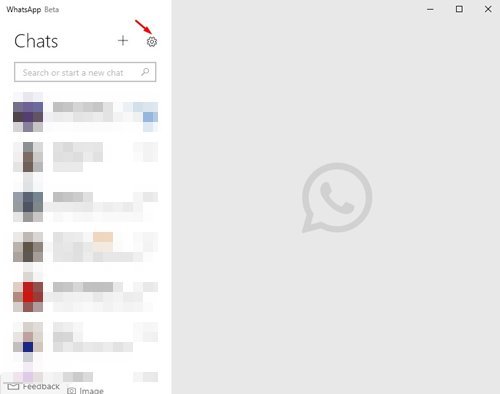
3. في نافذة الإعدادات المنبثقة ، انقر فوق عام التبويب.
4. في الجزء الأيمن ، إبطال الخيار “ابدأ WhatsApp عند تسجيل الدخول”.
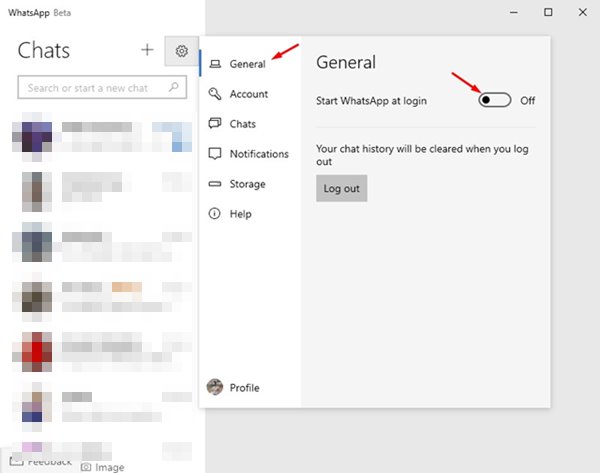
هذا هو! سيؤدي هذا إلى منع بدء تشغيل WhatsApp Beta UWP عند بدء التشغيل Windows 10/11.
خطوات تعطيل إشعارات سطح المكتب في WhatsApp Beta UWP
إذا كنت لا تريد أن يرسل لك WhatsApp Beta إشعارات بكل رسالة تتلقاها ، فأنت بحاجة إلى اتباع الخطوات البسيطة المشتركة أدناه.
1. أولاً وقبل كل شيء ، افتح WhatsApp Beta UWP على سطح المكتب.
2. انقر الآن على أيقونة الترس ، كما هو موضح في لقطة الشاشة أدناه.
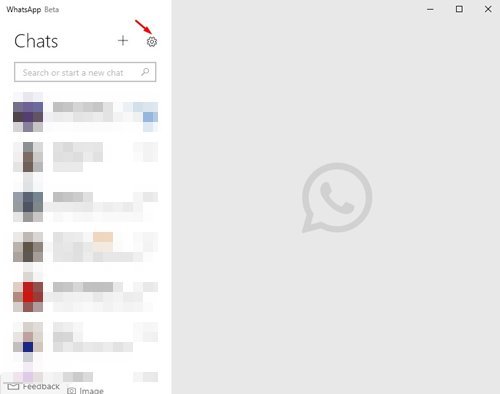
3. في صفحة الإعدادات ، انقر فوق خيار الإشعارات كما هو موضح أدناه.
4. الآن إبطال زر التبديل خلف عندما يكون WhatsApp مغلقًا.
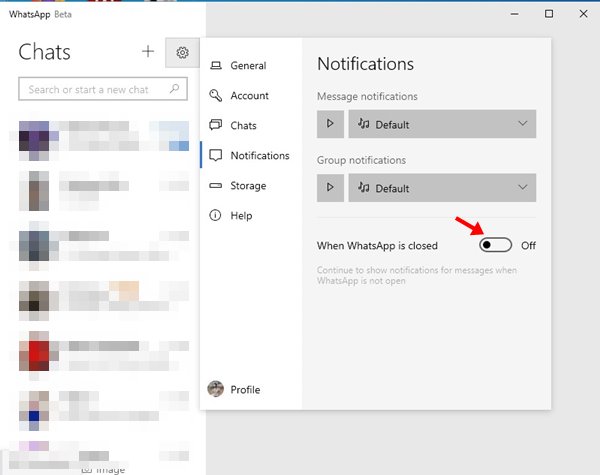
هذا هو! انتهيت. سيؤدي هذا إلى منع WhatsApp Beta من إرسال إشعارات إليك عند إغلاق التطبيق.
لذلك ، يدور هذا الدليل حول إيقاف بدء تشغيل WhatsApp Beta UWP عند بدء التشغيل Windows. آمل أن يكون هذا المقال قد ساعدك! يرجى مشاركتها مع أصدقائك أيضا. إذا كانت لديك أي شكوك تتعلق بهذا ، فأخبرنا بذلك في مربع التعليقات أدناه.
